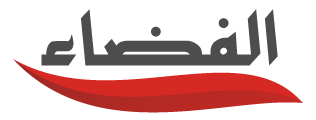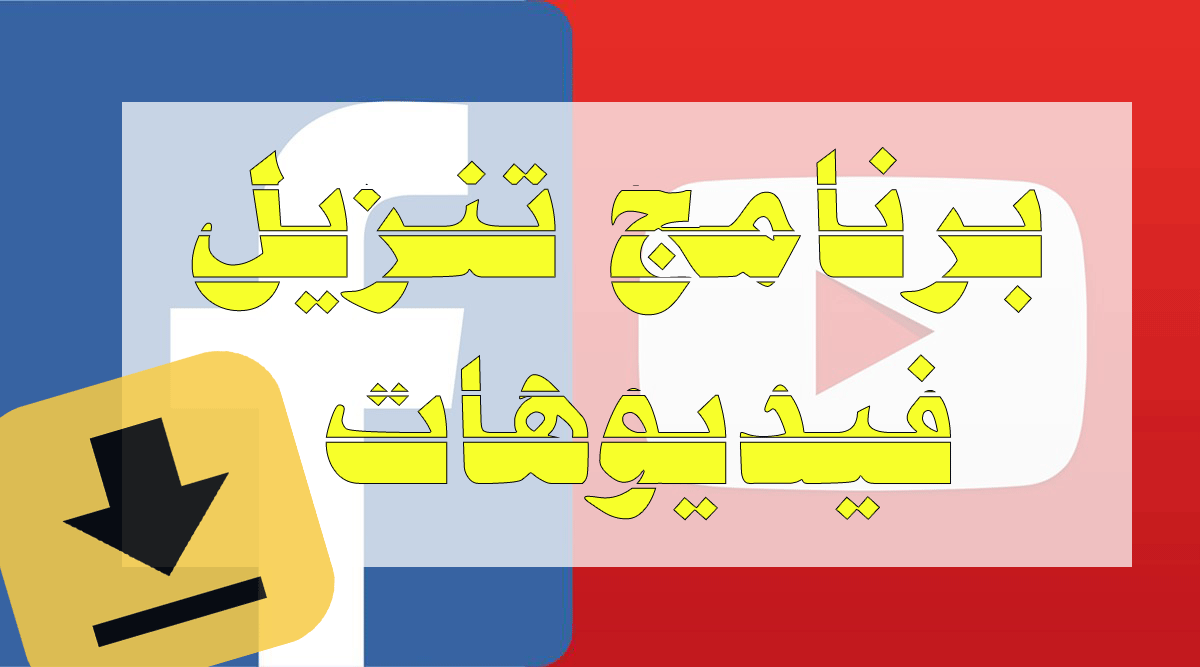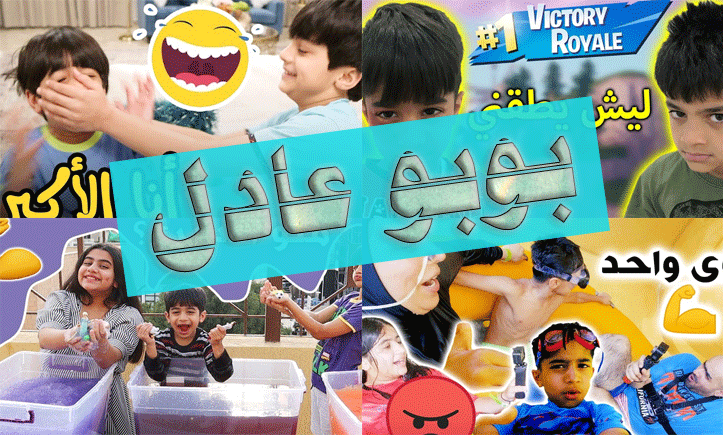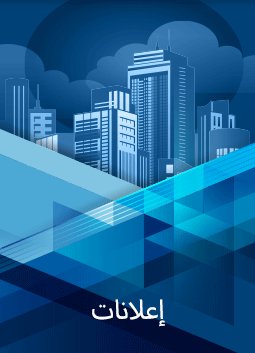حذف حساب ICLOUD
محتوى
- 1 حذف حساب ICLOUD
- 1.1 IOS 10.3 والإصدارات الأحدث
- 1.2 IOS 10.2 والإصدارات الأقدم
- 1.3 Mac
- 2 كيفية حذف جهاز من iCloud
- 2.1 من iPhone
- 2.2 من جهاز Mac
- 3 تبديل الحسابات في iCloud
- 4 المراجع
حذف حساب iCloud
تجدر الإشارة إلى أنه لا يمكن حذف الحسابات نهائيًا ، ولكن يمكن تعطيلها باتباع الخطوات التالية:
IOS 10.3 والإصدارات الأحدث
لحذف حساب iCloud من iPad ، يجب اتباع الخطوات التالية:
- انتقل إلى إعدادات إعدادات الجهاز.
- انقر فوق اسم حساب iCloud الخاص بك.
- قم بالتمرير إلى أسفل الشاشة وانقر فوق خروج.
- أدخل كلمة مرور حساب معرف Apple في الحقل المخصص واضغط على “إيقاف”.
- حدد البيانات التي سيتم حفظها على الجهاز وتأكد من أن المفتاح الجانبي المقابل له في وضع التشغيل.
- انقر فوق خيار الخروج.
- اضغط على خيار تسجيل الخروج مرة أخرى لتأكيد عملية الخروج.
IOS 10.2 والإصدارات الأقدم
لحذف إصدار قديم من حساب iCloud الخاص بك ، يجب عليك اتباع الخطوات التالية:
-
- انتقل إلى الإعدادات.
- انقر فوق خيار iCloud.
- مرر لأسفل واضغط خروج.
- اضغط على تسجيل الخروج مرة أخرى لتأكيد الخروج.
انقر فوق إزالة من IPHONE الخاص بي.
- انقر للاحتفاظ بالبيانات المتعلقة بالتقويمات وجهات الاتصال والإنذارات وما إلى ذلك أو حذفها.
- أدخل كلمة مرور معرف Apple الخاص بك في الحقل المتوفر.
- اضغط على إيقاف.
جهاز Mac الخاص بك
لحذف حساب iCloud من جهاز ، يجب اتباع الخطوات التالية:
- انتقل إلى APPLE MENU على جهازك وحدد تفضيلات النظام.
- انقر على iCloud.
- انقر فوق خيار “خروج” في الزاوية اليسرى السفلية من الشاشة.
- حدد البيانات التي يجب الاحتفاظ بها على الجهاز بتحديد المربعات المجاورة لها.
- انقر فوق الخيار الاحتفاظ بنسخة.
- ملاحظة: إذا كنت تريد الاحتفاظ بكلمة مرور Safari ، فيجب عليك النقر فوق MAC.
كيفية حذف جهاز من iCloud
من جهاز iPhone
لحذف أي جهاز متصل بـ iCloud ، يجب اتباع الخطوات التالية:
-
- انتقل إلى الإعدادات وانقر على خيار iCloud.
- انقر فوق اسم المستخدم لإدخال تفاصيل الحساب.
- أدخل كلمة المرور لحساب iCloud الخاص بك في الحقل المتوفر.
- سيؤدي النقر فوق “الأجهزة” إلى تقديم شاشة للمستخدم بها جميع الأجهزة المتصلة بحساب iCloud.
- انقر فوق اسم الجهاز المراد إزالته من الحساب. مطالبة في حالة العثور على أي جهاز غير معروف ، يجب حذفه على الفور وحذفه ، ثم تغيير كلمة مرور الحساب.
</ UL
من جهاز Mac الخاص بك
لحذف أي جهاز متصل بحسابك على iCloud من جهاز Mac ، يجب اتباع الخطوات التالية:
-
-
- انتقل إلى قائمة Apple على جهازك وحدد تفضيلات النظام.
- انقر على iCloud.
- انقر فوق خيار “تفاصيل الحساب”.
- اكتب كلمة المرور لحساب iCloud الخاص بك.
- يعرض الأجهزة المتصلة بالحساب عن طريق الأجهزة.
- حدد الجهاز الذي تريد إزالته وانقر فوق “إزالة من الحساب”.
-
تبديل الحسابات في iCloud
لتبديل iCloud بحساب آخر ، يجب اتباع الخطوات التالية:
-
-
- اتبع الخطوات المذكورة أعلاه لتعطيل حساب iCloud الخاص بك.
- انتقل إلى الإعدادات.
- انقر فوق “تسجيل الدخول إلى (جهازك)”.
- أدخل اسم المستخدم وكلمة المرور في الحقول المتوفرة.
- انقر فوق تسجيل الدخول.
- أدخل كلمة مرور الهاتف.
- دمج البيانات ، مثل التقويمات والتذكيرات والملاحظات وما إلى ذلك ، في حالة رغبتك في توصيلها بحساب iCloud الخاص بك – خطوة اختيارية -.
- انقر فوق iCloud.
- حدد نوع البيانات المراد تخزينها على iCloud في قسم APPS USING ICLOUD.
-
المراجع
-
- ^ إيفان (2018-4-27) ، WWW.MACPAW.COM ، استرجاع 2018-9 -17. تم تحريره.
- ^ MATT KLEIN (2-2-2016) ، WWW.HOWTOGEEK.COM ، بحث 17 سبتمبر 2018. تم تحريره.
- فريق WIKIHOW الفني ، WWW.WIKIHOW.TECH ، تم استرداده في 17 سبتمبر 2018. تم تحريره.